Инсталирање драјвера за Цанон ПИКСМА МГ3640 принтер
У најновијој верзији оперативног система Виндовс 10, управљачки програми се обично претражују и преузимају аутоматски након повезивања новог хардвера. Међутим, овај процес није увек успешан, али као што знате, без одговарајућег софтвера уређај неће радити исправно. Стога, корисник мора самостално пронаћи и додати управљачке програме у систем. Данас бисмо желели да разговарамо о томе како извршити ову операцију за штампач Цанон ПИКСМА МГ3640.
Садржај
Скачать драјвера за Цанон ПИКСМА МГ3640.
У овом тренутку, познати су различити методи за извршење задатка. Свака од њих укључује рад низа различитих акција. Препоручује се да се корисник упозна са сваком доступном опцијом и одабере ону која ће бити најоптималнија у тренутној ситуацији.
Метод 1: Службени онлине ресурс произвођача
Цанон већ дуги низ година развија широку палету опреме. За многе моделе њихових производа, доступне су разне врсте софтвера, укључујући и управљачке програме. Званични дистрибутер свих датотека је веб страница компаније, гдје се налазе одговарајући репозиторији са софтвером и управљачким програмима. У том смислу, пре свега саветујемо да обратите пажњу на ову методу.
Идите на званичну страницу подршке компаније Цанон
- Користите линк изнад да бисте отишли на званичну Цанон веб локацију.
- Ево, проширите мени “Суппорт” > “Довнлоадс анд Хелп” > “Дриверс” .
- У пољу за претрагу на сајту унесите име жељеног модела штампача и изаберите одговарајућу ставку из искачућег менија.
- Приказ доступних управљачких програма у потпуности зависи од изабраног оперативног система. Стога, у искачућем менију, кликните на одговарајућу опцију у случају да ресурс не одреди аутоматски кориштени ОС.
- На листи пронађите посебан управљачки програм или софтверски пакет, а затим кликните на дугме “Довнлоад” .
- Појављује се прозор са лиценцним уговором. Потврдите га са дугметом „Прихвати услове и преузимање“ тек након читања садржаја.
- Сачекајте да се доврши преузимање и покренете извршну датотеку. Инсталација се врши помоћу чаробњака за инсталацију. У њему пратите приказана упутства и сачекајте до краја додавања нових датотека у систем.
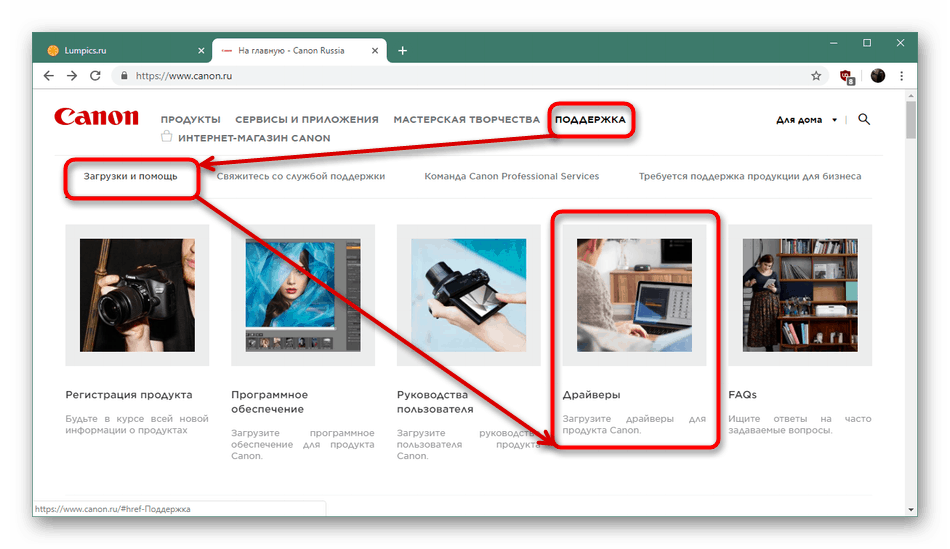
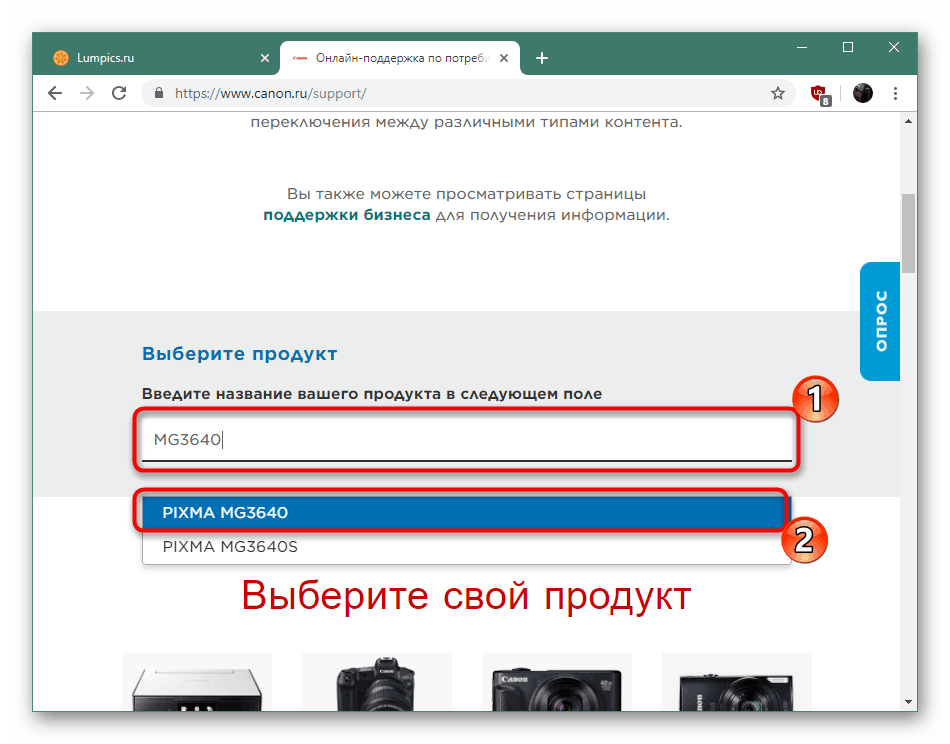
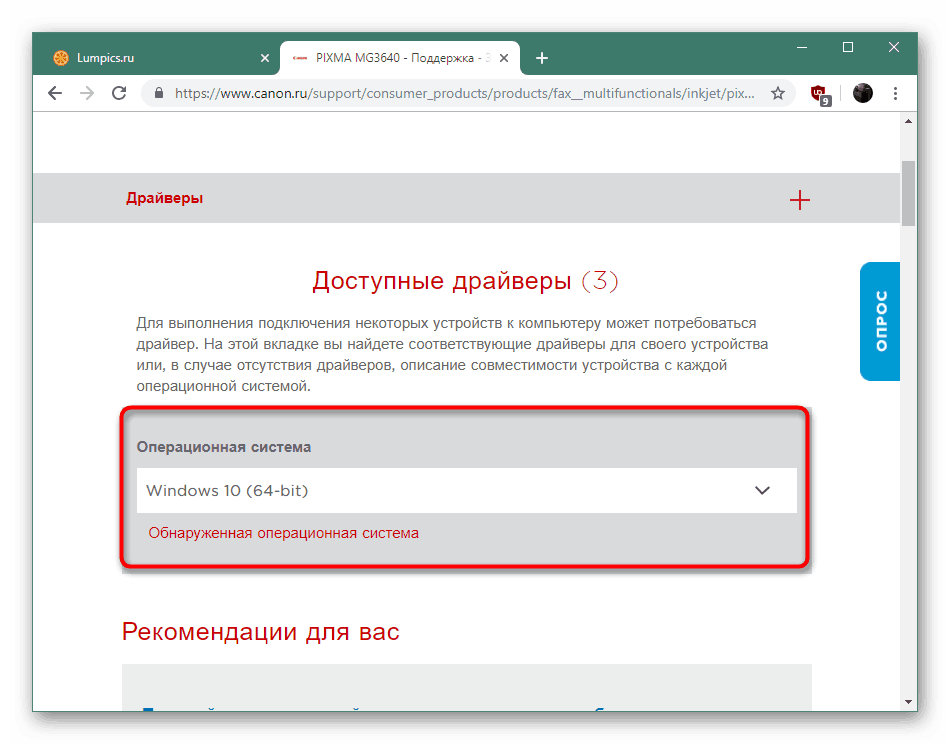
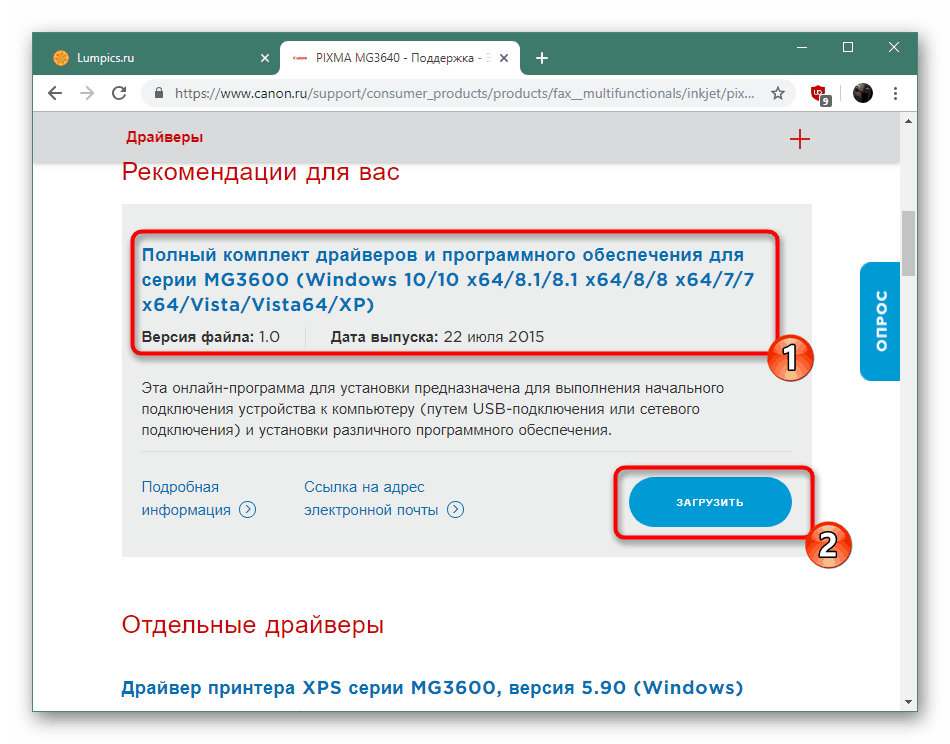
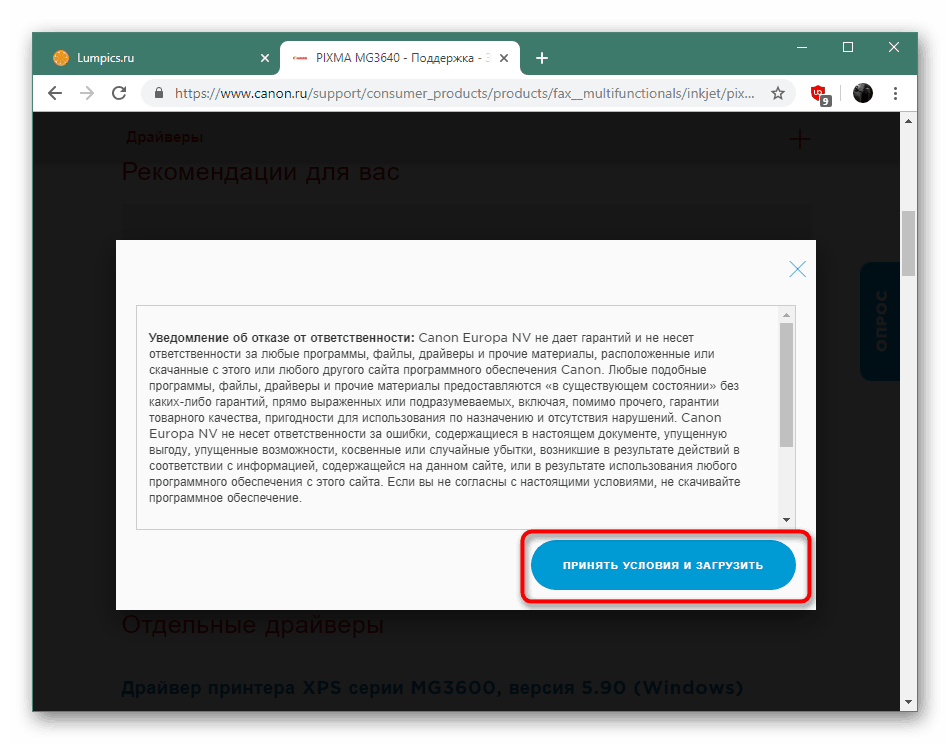
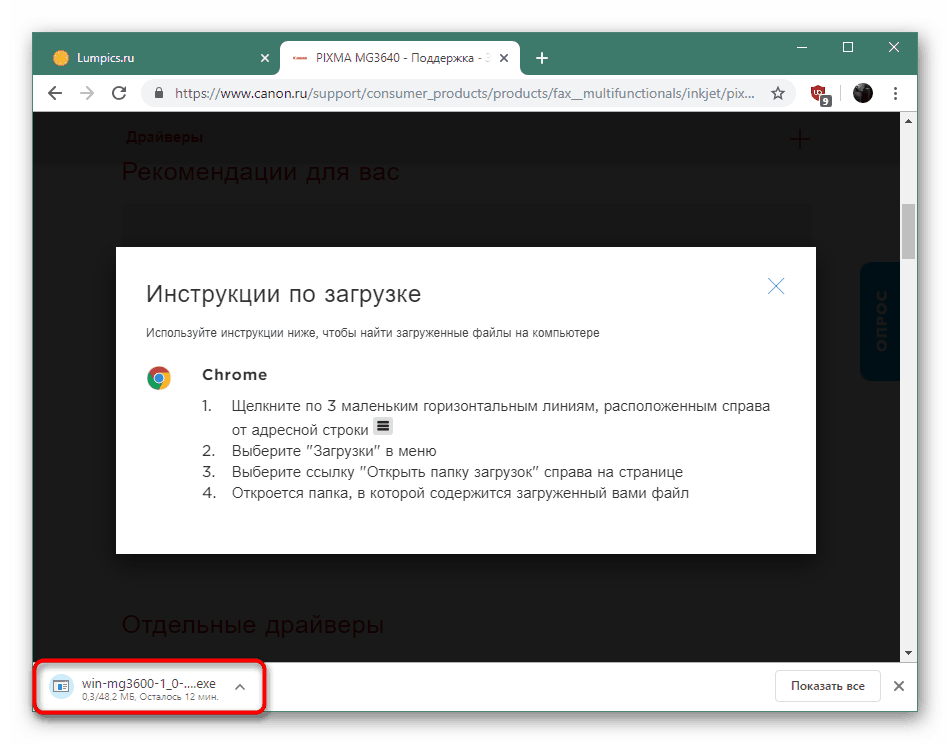
Ова опција је најефикаснија и најисправнија, али не и сви корисници имају могућност или жељу да пузају по локацији у потрази за потребним датотекама. Стога предлажемо да се уведе алтернатива за преузимање управљачких програма за штампач Цанон ПИКСМА МГ3640.
Метод 2: Специјализовани софтвер
Независни програмери већ годинама стварају решења за инсталирање управљачких програма. Посебно су популарни међу корисницима који не желе сами да претражују и инсталирају, већ су вољни да повере извршење читавог процеса програму треће стране. Предност је у томе што детаљан софтвер омогућава да инсталирате или све управљачке програме одједном, или тако што ћете изабрати само оне потребне. Најчешће се такви програми фокусирају на периферну опрему, укључујући штампаче. Њихову листу можете погледати у другом чланку на нашој веб страници кликом на линк испод.
Више детаља: Најбољи софтвер за инсталацију управљачких програма
Што се тиче процедура рада у таквим апликацијама, принцип је свугдје исти - програм почиње скенирање система, проналази повезане компоненте и уређаје, тражи нове верзије управљачких програма у базама података, преузима их и додаје их у ОС. Ако сте заинтересовани за ову опцију, усвојите Дриверпацк солутион и такође проучите смернице за интеракцију са овим софтвером у нашем засебном материјалу у наставку.
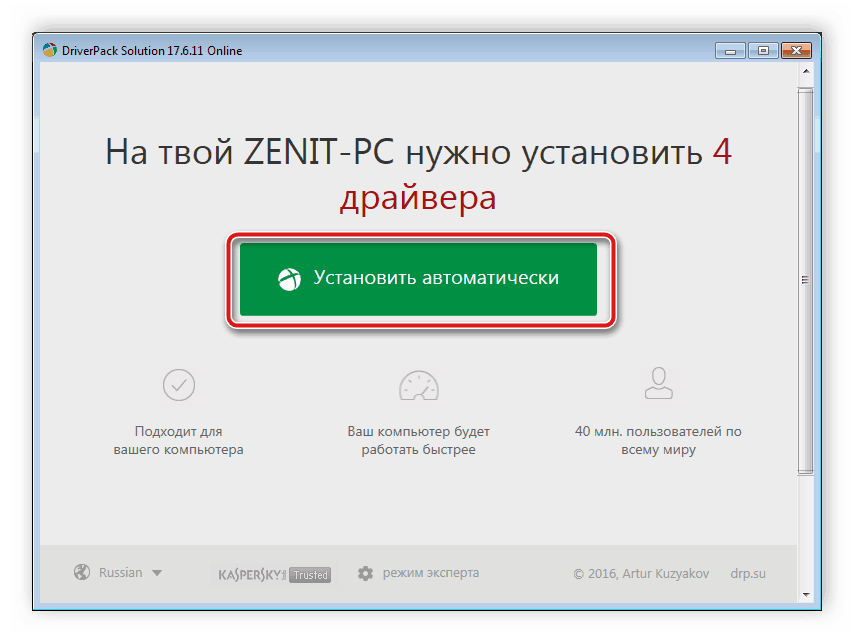
Више детаља: Како ажурирати управљачке програме на рачунару помоћу програма ДриверПацк Солутион
3. метод: Цанон ПИКСМА МГ3640 Идентифиер
Цанон, као и друге компаније за компјутерску опрему, у развојној фази својим производима додељује јединствени идентификациони број. Такав код се може користити као средство за проналажење одговарајућих управљачких програма. ИД предметног штампача је:
USBPRINTCanonMG3600_series60E8
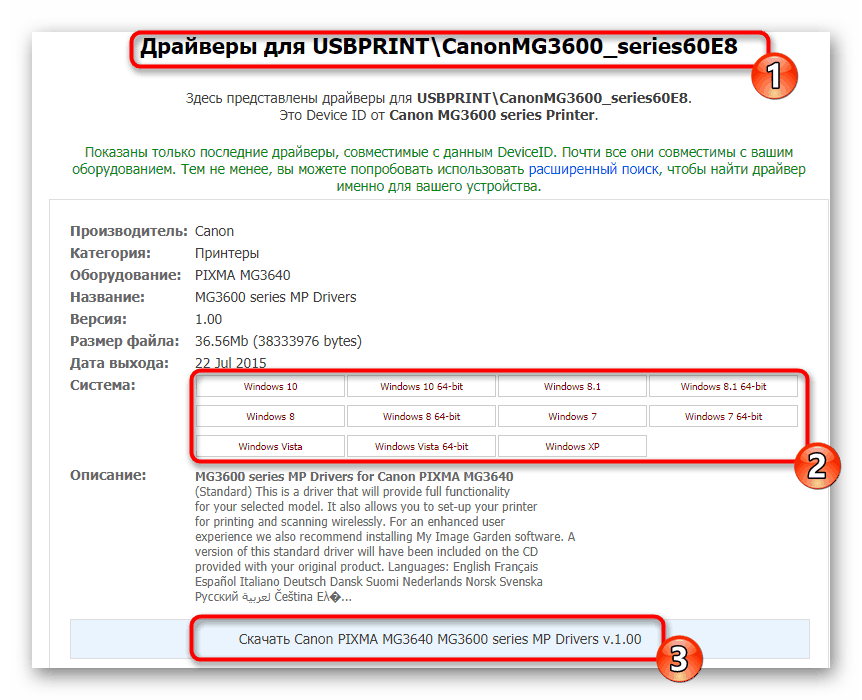
Наш други аутор детаљно је описао операцију претраживања користећи овај параметар у нашем посебном приручнику. Све што треба да урадите је да изаберете погодан начин и пратите описана упутства.
Више детаља: Потражите управљачке програме помоћу ИД-а хардвера
4. метод: Виндовс Интегратед Утилити
У Виндовс оперативним системима постоји много различитих помоћних алата који су дизајнирани да олакшају живот кориснику. Међу њима је и услужни програм за додавање нових периферних уређаја, чија је фаза инсталација управљачких програма. Овај метод ће бити посебно користан за оне кориснике који не желе да користе додатна средства за извршење задатка.
- Отворите “Старт” и идите на “Сеттингс” . За кориснике оперативног система Виндовс 7 и ниже, изаберите Девицес анд Принтерс (Уређаји и штампачи) и можете прескочити следећи корак.
- Идите у категорију "Уређаји" .
- Изаберите „Штампачи и скенери“ кроз панел са леве стране и кликните на дугме „Додај штампач или скенер“ .
- Означите тачку „Додајте локални или мрежни штампач са ручно подешеним параметрима“ , а затим наставите.
- Користите постојећи стандардни порт за размјену информација или креирање новог.
- Покрените скенирање управљачког програма кликом на "Виндовс Упдате" - ово ће ажурирати постојећу листу.
- На левој страни означите произвођача, а на десној страни пронађите модел и пратите га.
- Наведите име штампача са којим ће се приказивати у систему и мрежи.
- Сачекајте да се инсталација заврши.
- Прескочите овај корак или поделите хардвер.
- Испробајте уређај у акцији тако што ћете одштампати пробну страницу.
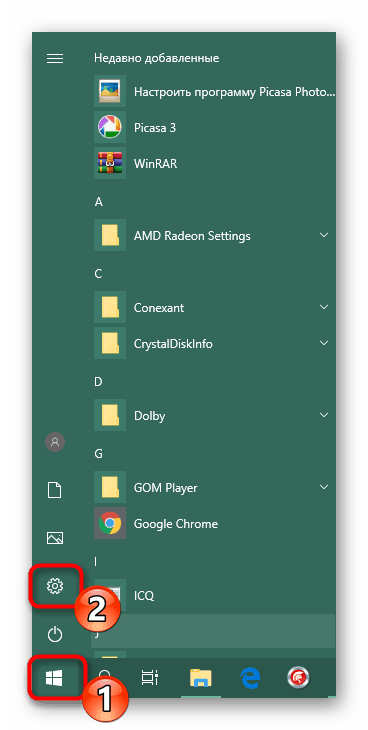
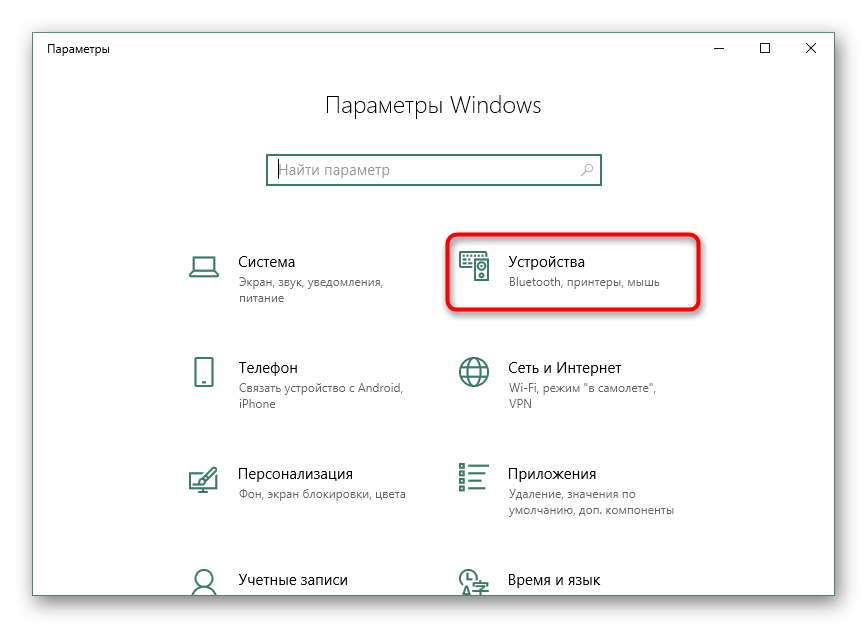
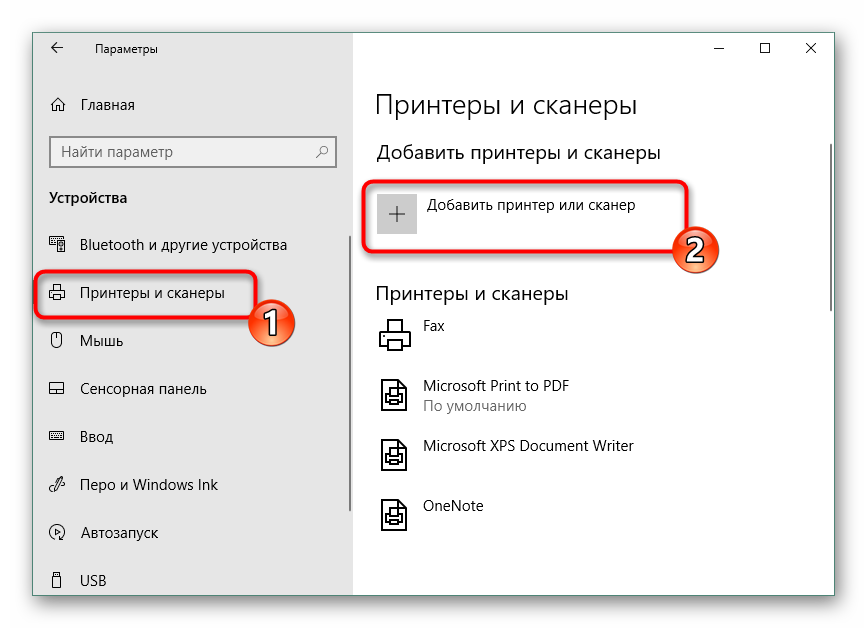
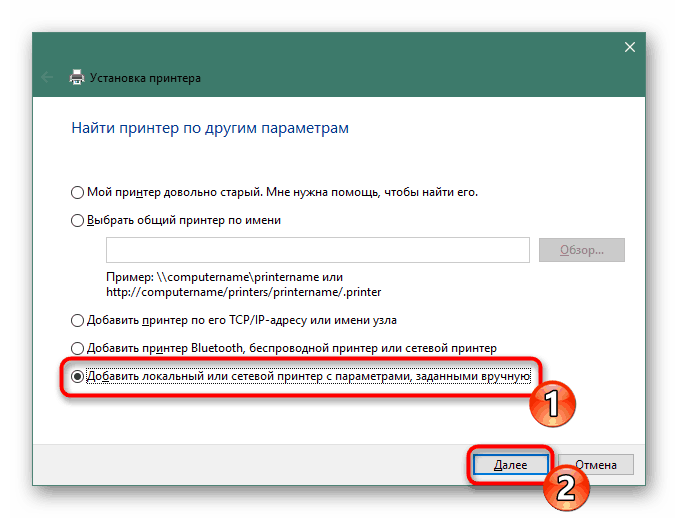
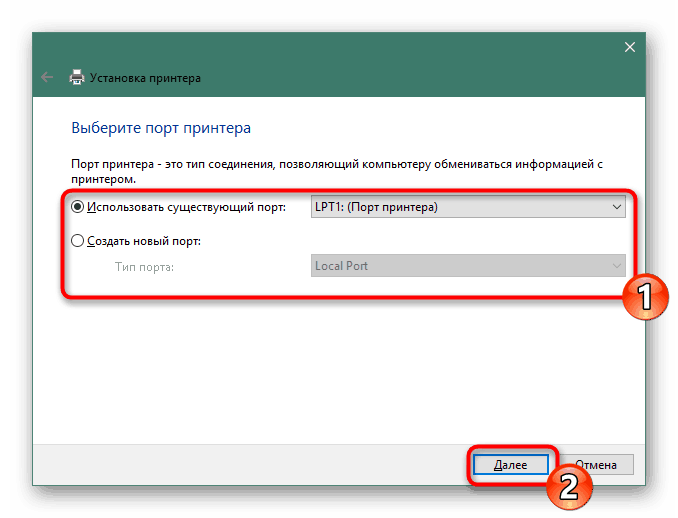

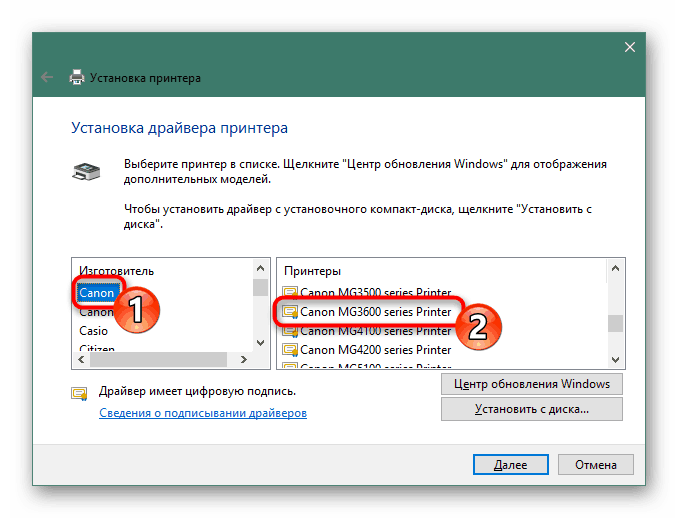
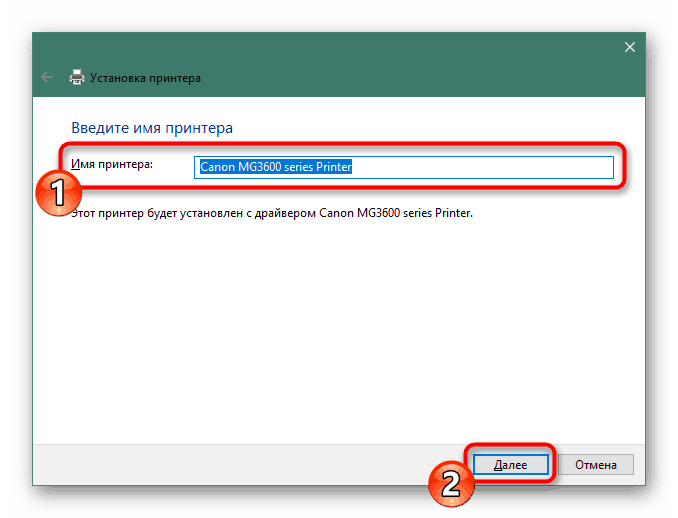
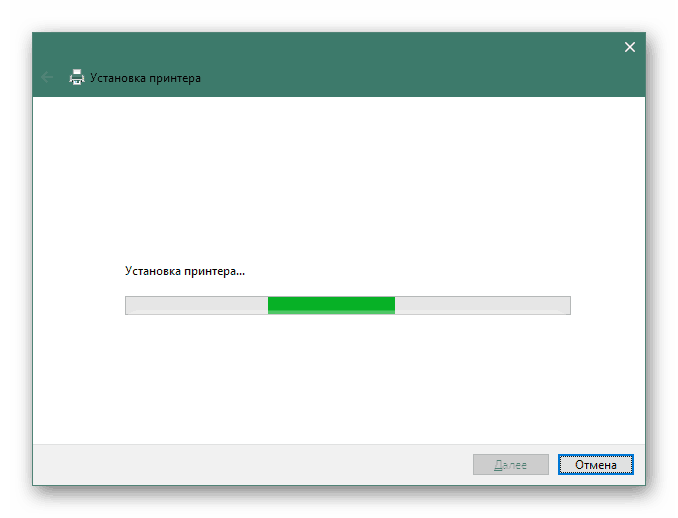
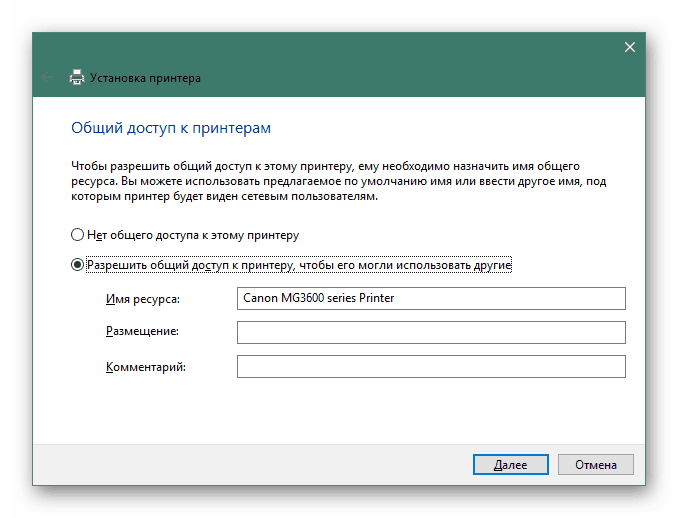

Сада сте упознати са свим доступним методама за проналажење и преузимање софтвера за штампач Цанон ПИКСМА МГ3640. Као што видите, сви се изводе по одређеном алгоритму и имају различиту сложеност. Поред тога, свака од њих је оптимална и препоручена у одређеној ситуацији.